Puede configurar cualquier cantidad de aplicaciones para que se ejecuten cuando inicie su sistema y con solo un poco de trabajo, también puede configurar un archivo para que se abra al inicio. Si necesita que se abran varias aplicaciones y archivos, pero desea que se activen manualmente cuando lo hagan en lugar de permitir que el evento de inicio lo active, puede usar Abrir varios archivos para obtener el trabajo.
Abrir varios archivos le permite crear varias listas de archivos, carpetas y URL para abrir de una vez. Las URL se abren en su navegador predeterminado.
Abra varios archivos a la vez
Descargar, instale y ejecute Abrir varios archivos. La interfaz de usuario es bastante simple de entender. Haga clic en el botón Agregar y seleccione lo que desea agregar; archivos, carpetas o URL. Por supuesto, puede seleccionar varios archivos a la vez de una sola carpeta y, del mismo modo, agregar varias URL y varias carpetas de una sola vez.
No hay restricciones sobre el tipo de archivos que puede agregar, por lo que si agrega un acceso directo a una aplicación, o el EXE de la aplicación para Abrir varios archivos, los abrirá todos. Si bien no lo hemos probado con un script, probablemente también pueda ejecutarlos con esta aplicación.
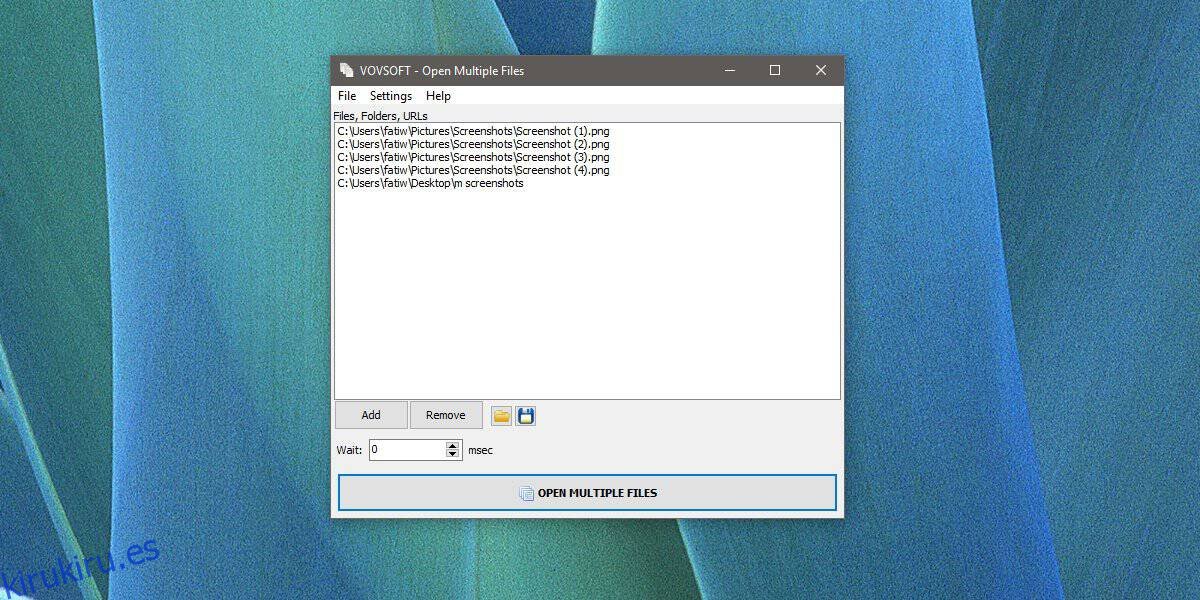
Una vez que se hayan agregado los elementos, puede agregar un retraso en el campo ‘Esperar’. El retraso es en milisegundos y entra en vigor cuando hace clic en el botón Abrir varios archivos.
El objetivo de la aplicación es ayudar a los usuarios a abrir varios archivos y carpetas para un proyecto específico en el que está trabajando. Es por eso que le permite exportar su lista y cargarla cuando lo necesite. Después de crear la lista, vaya a Archivo> Guardar lista en archivo.

Utilice la aplicación para crear tantas listas como necesite para sus diversos proyectos. Cada vez que necesite cargar una lista, vaya a Archivo> Cargar lista desde archivo.
Esta es una forma bastante buena de comenzar con su proyecto todos los días, pero debe saber que abrir varios archivos a la vez puede ralentizar su sistema momentáneamente. Si es una computadora particularmente vieja, es posible que se congele. Eso no quiere decir que esta aplicación inutilizará su sistema. Todo depende de la capacidad de su sistema.
Si sabe que está abriendo archivos que requieren una aplicación de uso intensivo de recursos, puede abrir la aplicación primero y luego abrir los archivos. Dado que Abrir varios archivos le permite crear varias listas, puede intentar crear listas separadas de aplicaciones y archivos y ejecutarlas una tras otra.
